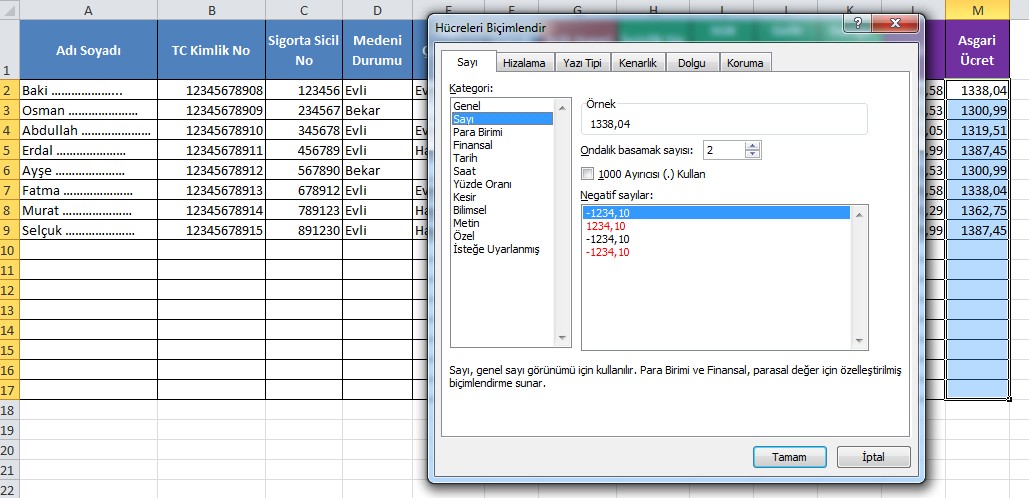MAAŞ BORDROSU EXCEL
Microsoft Excel programı hem ticari faaliyetlerin takibinde hem de personel takibinde sıklıkla kullanılan bir uygulamadır. Özellikle ticari program
kullanmayan işletmeler özlük takibinde ve maaş hesaplama da MS Excel kullanmaktadırlar. Çünkü birden fazla sayfa arasında entegrasyon yapabilmesi,
formüllerle hesaplama kolaylığı sunması ve bu hesaplamalarda hatanın sıfır olması da farklı bir tercih nedeni olmaktadır. Ancak maaş bordrosu Excel işletmelerin olmazsa olmaz tercihidir.
Bir işletmenin Excel programı ile maaş hesaplayabilmesi için yine Excel içerisinde bir özlük dosyası oluşturması gerekir. Bunu ayrı sayfalarda
yapabileceği gibi aynı sayfalarda da yapabilecektir. Ancak biz yazımızda ayrı sayfa üzerinde daha basit örneklerle çalışacağız. Sizmaaş bordrosu örneği üzerinden hem uygulama gerçekleştirebilir hem de yeni alanlar ekleyerek çalışmanızı zenginleştirebilirsiniz. İleri Excel eğitimlerimiz içerisinde daha kapsamlı bordro hesaplama anlatımı bulabilirsiniz.
Personel Özlük Dosyası Oluşturma
Söz ettiğimiz üzere maaş bordrosu Excel çalışması gerçekleştirilirken kişilerin de bazı bilgilerinin tutulduğu sayfaya ihtiyaç olacaktır.
Çünkü bir çalışanın alacağı ücreti belirleyen farklı unsurlar olabilir. Örnek vermek gerekirse kişinin kaç çocuğu olduğu maaşını doğrudan etkileyen bir
unsurdur. Bordro oluştururken gerekli olacak olan verilerin özlük dosyasında kayıtlı olması gerekir. Yaş, medeni durum, çocuk sayısı gibi.
Sadece maaş hesaplama için gerekli veriler değil diğer kişisel verilere de bu sayfada yer verilebilir.
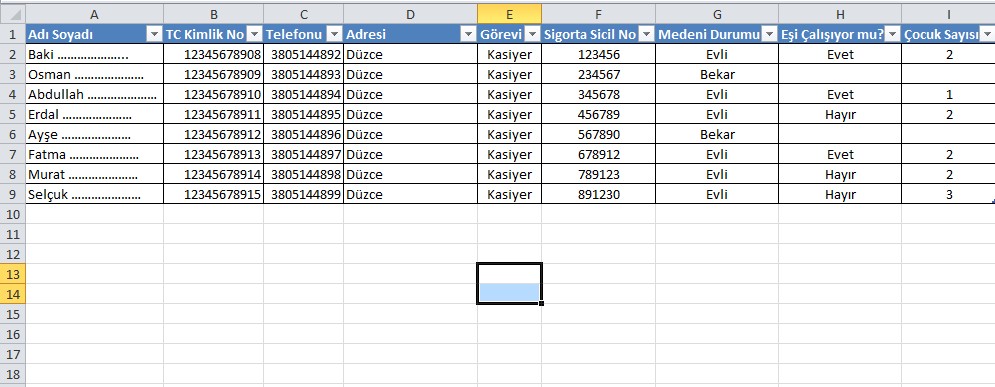
Görüntüde bir özlük tablosu dosyası oluşturduk ve başlıca verileri işledik. Tablo stili de belirledikten sonra maaş bordrosu Excel
çalışmamıza başlayabiliriz. Kanunlar gereği maaş hesaplama yapmadan önce bazı her yıl yeniden belirlenen rakamları ve katsayıları da
bilmek gerekir. Aşağıdaki resimde maaş bordrosu çıkarma için gerekli bilgilerin bulunduğu bir tablomuz var.
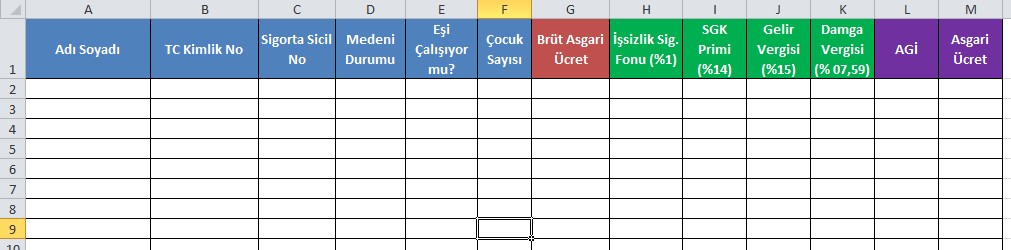
Mavi alanlar zaten özlük dosyamızda da vardı. Bu nedenle bu alanları ayrı sayfaya kaydettiğimiz verilerden alabiliriz. Fazla sayıda personel olduğunda
yeniden yazmak hem hataları minimize edecek hem de hızlanmaya yarar sağlayacaktır. Bunun için de Excel formülleri kullanmamız gerekecek. Hatta
formülü biraz şekillendirerek görsel zenginlikte kazanabiliriz.

Farklı Sayfadan Sabit Verileri Otomatik Alma
Bordro nedir
sorusuna verilebilecek en kestirme cevap, çalışanın aldığı brüt maaşı ve kesintilerden sonra ele geçeni gösteren tablodur. Öncelikle “Personel Özlük”
dosyamızda yer alan veriler “Maaş Hesaplama” dosyamızda da varsa formüller kullanarak otomatik gelmesini sağlayalım. Bu Excel eğitimi
sırasında sıklıkla kullanacağınız formüllerden olacaktır. Ekleme yapacağımız satırın en üst hücresinde “=” tuşuna basıp “Personel Özlük”
sayfamızda da aynı yeri tıklarsak ve alta doğru formülü genişletirsek aşağıdaki resim gibi bir durumla karşılaşırız. Yani doldurulmuş hücreler doğru veriyi
sağlarken boş hücreler “0” olarak gelecek ve görüntü olarak hatalı olacaktır.
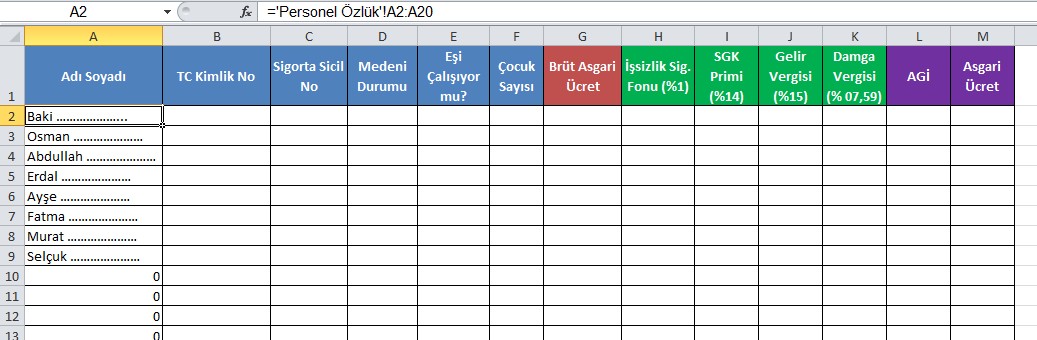
Formül alanında yer alan “='Personel Özlük'!A2:A20” formülünü incelemeniz size anlatılmak isteneni daha iyi anlamanıza yardımcı olacaktır. Bununla
birlikte boşluklarda beliren “0” yazılarını yok etmek için “=EĞER('Personel Özlük'!A2="";"";'Personel Özlük'!A2)” kullanılabilir. Burada ilgili
hücre boşluk ise boş bırak, değilse kendi verisini kapat diyoruz.
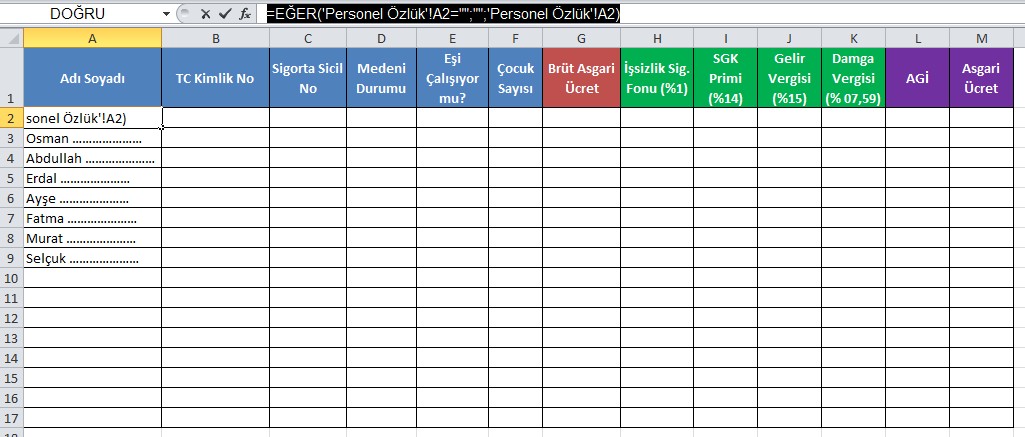
Maaş bordrosu Excel
çalışması yaparken bu yukarıdaki diğer ortak satırlarda da benzer uygulamayı yapmamız gerekecektir. Ancak bu işlemi iki sayfa arasındaki ortak verilerde
kullanacağımızı unutmamak gerekir.
Maaş bordrosu nasıl yazılır
çalışmamızda asgari ücret brüt tutarının sabit olduğunu unutmamak gerekir. Bu her yıl değişkenlik gösterebilir. Biz 2016 yılı brüt asgari ücret
üzerinden hesaplama yapılacaktır.
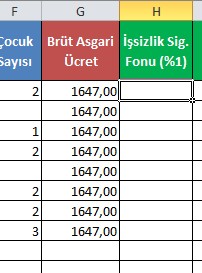
Bu aşamadan sonraki işlemlerde matematiksel formüller kullanacağız. Örneğin brüt asgari ücretin yüzde birini alarak işsizlik sigorta fonu
kesintisini hesaplayacağız. Gerekli kesintilerin artından net asgari ücrette bir nevi bize yaptığımız işlemin sağlamasını verecektir. Sonrasında ise Asgari
Geçim İndirimi eklendikten sonra ele geçen tutar ortaya çıkacaktır. İşçi maaş bordrosu Excel içerisinde kesintilerin de görülmesi gerekir.
“=G2*1/100”
formülü ile işsizlik sigorta fonu kesintisi hesaplanır ve diğer hücrelerde de belirli kesintiler yapılmalıdır.
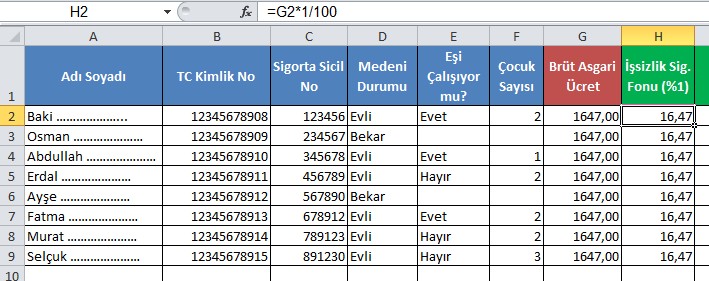
SGK primi için de brüt asgari ücretten % 14 kesinti yapıyoruz. Kullanacağımız formül “=G2*14/100” olacaktır. Böylece çalışan işçi maaş bordrosu oluşturmak için gerekli bir kesintiyi daha yaptık.
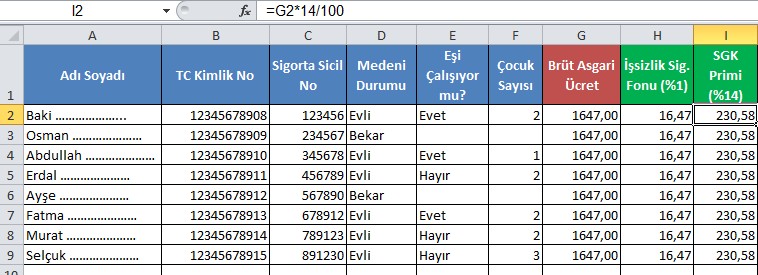
Sırada % 15 oranında gelir vergisi kesintisi var. Ancak burada dikkat etmemiz gereken bir husus var. Çünkü gelir vergisi direkt brüt asgari ücretten
kesilmez. İşsizlik sigorta fonu kesintisi ve SGK prim kesintisinden sonra geriye kalan tutar üzerinde % 15 oranında gelir vergisi kesilecektir. Bu
nedenle yazılacak olan formül de diğer kesintilerden bir nebze daha farklı olacaktır. Örneğimizdeki formül “=(G2-H2-I2)*15/100” olacaktır. Yüzdelik
kesintilerde formül şu şekilde de yazılabilir: “=(G2-H2-I2)*15%”.
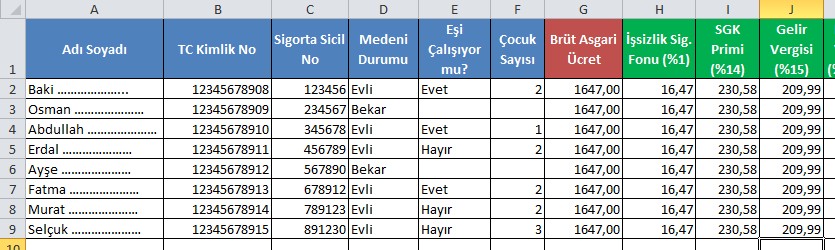
Damga vergisi gelir vergisi dışında yaptığımız diğer kesintilerde olduğu gibi brüt asgari ücretten direkt kesilecektir. Bunun için kullanılacak olan
formülde “=G2*0,759/100” şeklinde olacaktır.
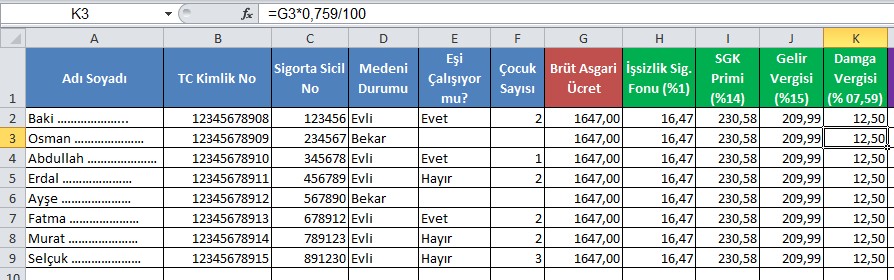
Net Maaşın Hesaplanması
Maaş bordrosu Excel
çalışmasında sona geldik. Artık elde etilen net tutarı belirlememiz gerekiyor. Ancak Asgari Geçim İndirimi (AGİ) belirlenmesi gerekir. Bu tutar
çalışanın medeni hali, evli ise çocuk durumuna göre değişkenlik gösterecektir ki bunu farklı bir sayfada oluşturduktan sonra iç içe “EĞER” formülleri
kullanarak yapabiliriz. Ancak bu ileri Excel eğitimleri konusu içerisinde yer alacağından biz manuel olarak yazacağız. Sadece hangi
durumda bir çalışan ne kadar AGİ alacağını bilmemiz gerekir.
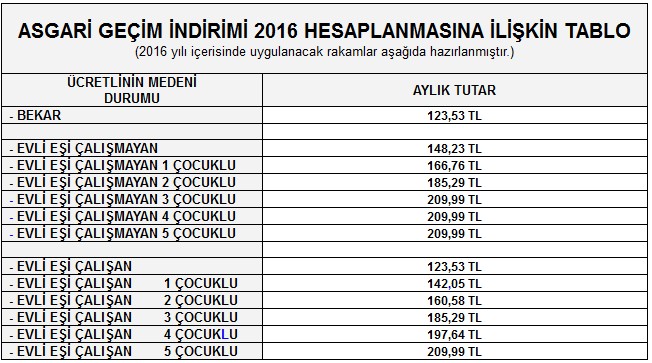
Her yıl yenilenen Asgari Geçim İndirimi formülle yazılabileceği gibi manuel de yazılabilir. Bu aşamadan sonra asgari ücretten kesintileri yapıp AGİ
eklendiğinde ele geçen rakam ortaya çıkacaktır.
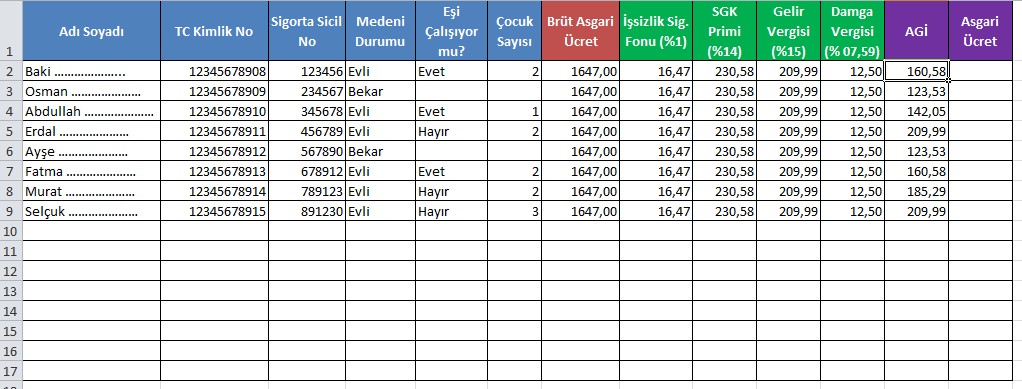
Net ücret hesaplamak için kullanacağımız formül “=(G2-H2-I2-J2-K2)+L2” olacaktır.
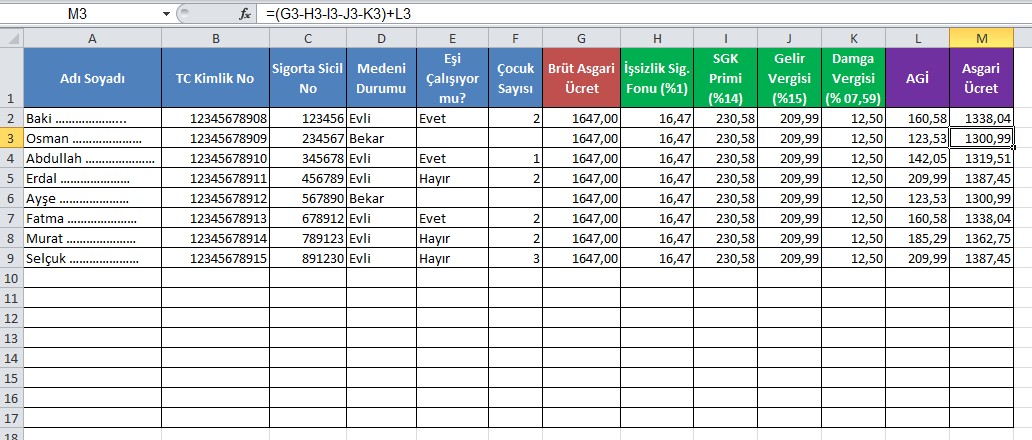
Görüldüğü üzere küçük formüller ile kolayca maaş bordrosu Excel oluşturabiliyoruz. Eğer formüllerle oluşturduğumuz verilerde ondalık
sayılar istediğimizden fazla ise hücre biçimlendirme yaparak işlemi gerçekleştirebiliriz. Bunun için sütunu seçmemiz ve sağ tıklayarak “Hücre Biçimlendir” sekmesine girmek gerekir. Yeni açılan pencerede “Kategori” içerisinde “Sayı” ya da “Para Birimi” seçilir. Biz “Sayı”
seçeneğini kullanacağız. Ondalık basamak sayısını 2 yaptıktan sonra “Tamam” butonuna basarak işlemimizi tamamlayabiliriz.